萬盛學電腦網 >> 電腦入門 >> 怎麼將Word轉為Excel,Excel轉換成Word?
怎麼將Word轉為Excel,Excel轉換成Word?
有時我們可能會因為工作的需要,將Word轉Excel裡面,或是把Excel轉成Word文檔等,然而這幾種簡單的來回轉換方法你都能熟練的掌握嗎?今天Word聯盟就來給大家演示下這兩種轉換的方法。
Word轉為Excel表格的方法
Word轉Excel就是將Word中制作好的表格轉成Excel表格,可能是因為前期的工作沒做好,以為一個簡單的表格用Word完成就可以了,誰知道後期又需要添加一些比較復雜的東西,所以還是轉換成Excel表格操作比較順暢。
第一步、打開需要轉為Excel的文檔,然後將鼠標移到Word表格的任意單元格裡面,接著單擊菜單欄的“表格”-->選擇-->表格,選中表格後用Word快捷鍵“Ctrl+C”將其復制;

第二步、打開Excel表格,單擊菜單欄的“編輯”-->“粘貼”就完成了Word轉Excel表格。
若需要轉到Excel中顯示其他格式,大家也可以選擇“編輯”-->“選擇性粘貼”,這時會出現“選擇性粘貼”的選項框,(如圖所示)
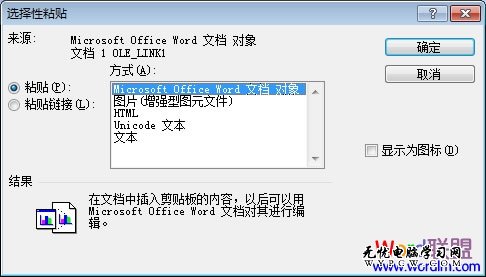
注意:此時,會有五種粘貼到Excel表格中的方式,
1、是以Word中的方式,
2、是以圖片形式來轉到Excel中;
3、以網頁的方式轉到Excel裡;(默認粘貼的方式)
4和5都是以文本的方式插入到Excel。(無邊框)
Excel轉成Word方法
方法一、上面說了Word轉成Excel的方法,其實Excel轉成Word方法幾乎相同。
第一步:打開Excel表格,選擇需要轉到Word文檔中的部分,然後“Ctrl+C”復制;
第二步:打開Word文檔,選擇菜單欄的“編輯”中的“粘貼”就完成了Excel中表格轉到Word文檔中。
當然,你也可以選擇“編輯”中“選擇性粘貼”,選擇“Microsoft Office Excel 工作表 對象”,這樣可以將Excel中的表格粘貼過來,Excel中的功能也可以在Word中使用。
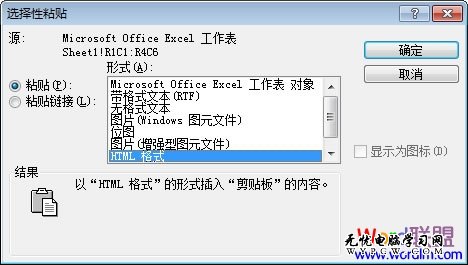
方法二、先用Excel編輯好一個表格,然後點擊“文件”→“另存為web頁”。web頁就是網頁文件,在“保存選項”處把“保存整個工作簿”調整成“選擇:工作表”,把默認文件名“page.htm”根據實際情況改成你所需要的名字,如:“工作表.htm”,再點擊“保存”。注意,在改名時絕對不可以把後面的.htm去掉,只要改“.”前面的部分就可以了。
- 上一頁:Word提示發送錯誤報告解決方法
- 下一頁:CSS網頁布局避免濫用div元素



